7. 启动服务
6. 启动服务¶
1.server启动(在server/目录下)
注意:linux检查下面红框内的文件是否有可执行权限,若无,则赋给可执行权限¶

start.sh启动服务,stop.sh停止服务¶
windows下用start.bat启动,启动后不可关闭黑窗口,停止服务关掉即可。¶
server启动完成大概10秒,10秒后再启动agent,当看到打印信息Started WgcloudServiceApplication in 13.655 seconds (JVM running for 14.998)就是启动完成了。¶
启动后通过http://192.168.1.1:9999/wgcloud访问登陆页面,把192.168.1.1改为自己的实际server主机IP和端口,默认登陆账号密码:admin/111111¶
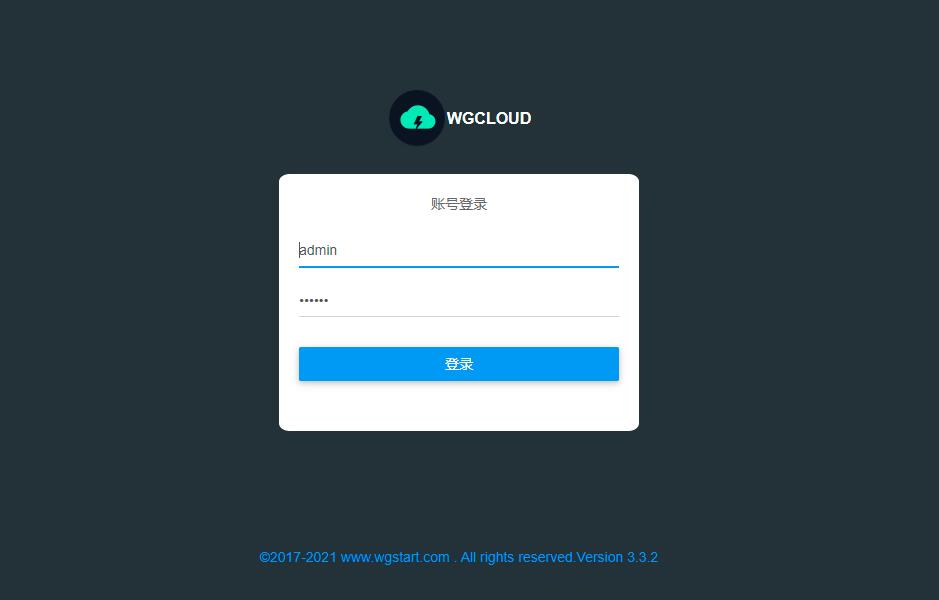
¶
2.agent启动(在agent/目录下)
注意:linux检查下面红框内的文件是否有可执行权限,若无,则赋给可执行权限¶

start.sh启动服务,stop.sh停止服务¶
windows下用管理员身份启动wgcloud-agent-release.exe,启动后不可关闭黑窗口,停止服务关掉即可。若需要将agent注册为windows系统服务,请点击查看¶
最后更新:
2022-02-18 07:50:18